Windows 10. 공유폴더 쉽게 삭제하기 (feat. CMD)
시작
말그대로 정보보안을 얼마나 잘 지키면서 근무를 하나 감사를 실시하는건데
사실, 거창하게 서류를 뒤지고 하는 행위보다는
기본적인 보안사항에 대해 초점을 맞추고 진행하는 경우가 대부분이다
그중 가장 취약한 항목이 Windows에서 사용하는 공유폴더
얼마전 내가 근무하는 곳 중 한곳에서도 이것때문에 큰 일을 치뤘다
그래서 오늘은 Windows에서 내 PC에 설정된 공유폴더 리스트 확인
그리고 삭제하는 법등에 대해서 포스팅을 해본다
탐색기보다 COMMAND를 이용하자
탐색기가 마우스를 이용하는 익숙한 환경에
초보자도 쉽게 이용할 수 있다는 이미지가 있지만
공유폴더를 만들때는 그렇다
하지만 지울때는 COMMAND창에서 하는게 더 쉽다는 이야기
1. 공유폴더 확인
CMD창을 불러오는 방법은
윈도우 키를 누른 후 "cmd"라고 입력하면
한글로 명령프롬프트 라는 프로그램이 리스트업된다
이걸 실행하거나 [윈도우키]+[R]을 누른 후 명렁어 창에 "cmd"라고 입력하고 엔터를 누르면 된다
cmd를 실행한 후 위 화면처럼
net share
라고 입력하면 현재 나에게 설정되어 있는 공유폴더 리스트가 나온다
위 화면은 default로 설정되어 있는 폴더들이다.
IPC$는 특히 보안에 취약하다. 원격 컨트롤 시 사용하게 되는 폴더로
공유기능 사용시 파이프 역할을 하는 폴더라고 생각하면 된다
만약 본인의 컴퓨터가 원격 데스크탑 서비스를 해야한다면 (원격 허용)
삭제하지 말아야 한다
2. 공유폴더 삭제하기
명령어는 간단하다
net share "공유이름" /delete
해서 위에는 net share ADMIN$ /delete라고 입력했는데
엑세스가 거부되었다고 나온다
무엇? 바로 관리자 권한 때문이다
3. 관리자 권한으로 명령프롬프트 실행
위 화면처럼
윈도우 키 -> cmd라고 치면 명령 프롬프트가 나오는데
마우스 우측버튼 클릭으로 하던지
아니면 위 화면처럼 실행해서 꼭 관리자 권한으로 명령 프롬프트를 실행해야 한다
그렇게 하면 공유폴더 삭제 권한이 주어진다
4. 결과 확인
다 삭제하면 항목이 없다고 나온다
공유폴더는 사실 업무에 적용하면 아주아주아주 편리하다
협업에 꼭 필요한 사항이기도 하고
항상 쓰는 윈도우 탐색기에 바로 연결되기 때문에
다른 클라우드나 NAS를 이용하는것보다 효율성 측면에서 엄청 뛰어나다
대신 보안은 꽝
사용자가 선택하는 거지만 랜섬웨어나
기타 다른 해킹에 당해본 사람이라면 보안이 얼마나 중요한지 잘 알것이다
이왕이면 중요한 업무 정보, 특히 개인정보를 다루는 사람이라면
보안에 대해 중요하게 생각하고 업무에 임해야 본인이 피해보는 상황을
피할 수 있을 것이다
뭔 공유폴더 가지고 이렇게 심각하게 이야기 하냐...
라고 말하면 할말 없지만 이것때문에 피보는 사람 여럿 봤기 때문에;;;
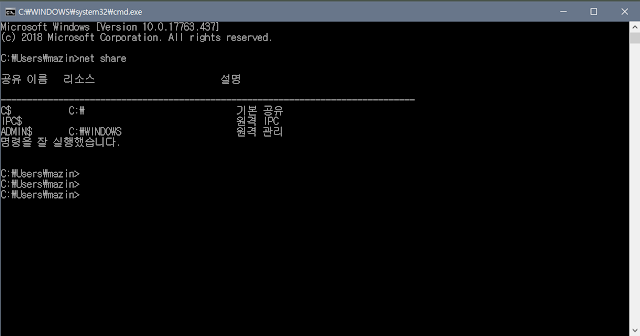




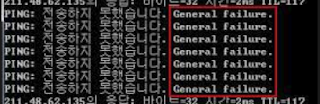
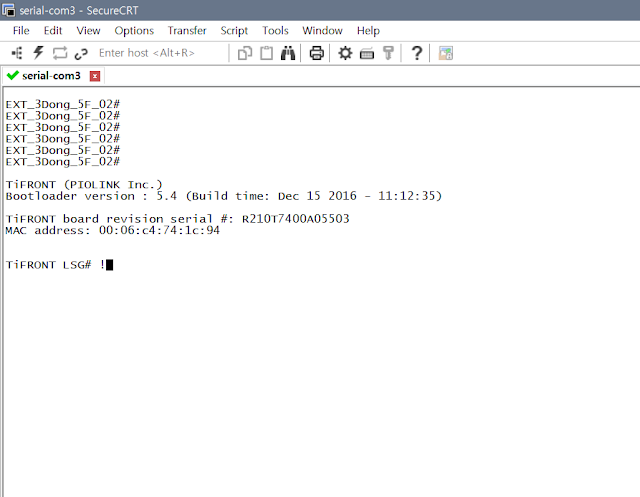
궁금한게 있습니다.
답글삭제공유폴더를 모두 삭제하고 싶은데
윈도우즈 관리 공유폴더 중에
IPC$를 삭제하면 시스템에 중대한 문제를 일으킬 수 있다고 하는데 어떻게 생각하시나요?
제 경우에는 문제될게 없었습니다. SMB프로토콜을 사용해서 공유를 걸고 있는 폴더가 있다면 문제가 생길 수 있다. 이럼 의미 아니었을까요?
삭제아 그럼 전부 삭제하시고도 별다른 이상은 없었다는 거죠? ㅎㅎ
삭제